Telegram - популярный мессенджер, который предлагает большой функционал для коммуникации с другими пользователями. Одним из таких полезных функций является возможность отправлять контакты другим пользователям. Это очень удобно, если вы хотите поделиться контактами с друзьями или коллегами, особенно если у вас нет иной возможности обмена информацией. В этой статье мы подробно расскажем, как отправить контакты в Telegram и производных от него приложениях.
Первым шагом в отправке контактов в Telegram является открытие чата с тем пользователем или группой, которым вы хотите поделиться вашими контактами. Затем внизу экрана нажмите на иконку "Прикрепить", которая обычно представлена в виде скрепки. В открывшемся меню выберите опцию "Контакты".
На следующем экране вам будет предложено выбрать контакт, которым вы хотите поделиться. Пролистайте список контактов и найдите нужное вам имя. Вы также можете воспользоваться поиском, чтобы быстро найти нужный контакт. Когда вы найдете нужный контакт, просто нажмите на него.
После того, как вы выбрали контакт, Telegram позволит вам подтвердить ваш выбор. В этом окне вы увидите имя и номер телефона контакта, которым вы собираетесь поделиться. Если все верно, то нажмите на кнопку "Отправить". Ваш контакт будет отправлен в выбранный чат и собеседник сможет сохранить его у себя в контактах.
Теперь вы знаете, как отправить контакты в Telegram. Эта функция весьма удобна и может пригодиться во многих ситуациях. Не стесняйтесь делиться контактами с другими пользователями Telegram, чтобы общение стало еще эффективнее и удобнее!
Как отправить контакты в Telegram: подробная инструкция

Если вы хотите поделиться контактами с кем-то в Telegram, выполните следующие шаги:
- Откройте Telegram на своем устройстве.
- Найдите контакт в вашем списке чатов или введите его имя в строке поиска.
- Откройте чат с выбранным контактом.
- В правом нижнем углу экрана вы увидите иконки, нажмите на иконку "Прикрепить файл" (иконка - скрепка).
- В появившемся меню выберите опцию "Контакт".
- Выберите контакт, который вы хотите отправить, из списка ваших контактов.
- Если необходимо, добавьте дополнительную информацию о контакте, такую как номер телефона или адрес электронной почты.
- Нажмите на кнопку "Отправить".
Получатель получит ваш контакт в виде виртуальной визитки, которую он сможет просмотреть и добавить в свои контакты.
Удобство отправки контактов в Telegram позволяет делиться контактами с коллегами, друзьями и семьей быстро и легко. Следуйте этой подробной инструкции, и вы сможете отправлять контакты в Telegram с комфортом и безопасностью.
Как найти контакт в Telegram

Существует несколько способов найти контакт в Telegram:
1. Поиск контакта по имени пользователя
Если у вас есть имя пользователя или никнейм пользователя, вы можете воспользоваться функцией поиска, чтобы легко найти его в Telegram. Просто откройте Telegram, перейдите во вкладку "Поиск" и введите имя пользователя в поле поиска. Telegram покажет список пользователей, соответствующих вашему запросу. Найденного пользователя можно добавить в список контактов, нажав на кнопку "Добавить в контакты".
2. Поиск контакта по номеру телефона
Если у вас есть номер телефона контакта, вы также можете найти его в Telegram. Для этого откройте приложение Telegram, перейдите во вкладку "Контакты" и нажмите на значок лупы в верхнем правом углу экрана. Введите номер телефона контакта в поле поиска. Telegram покажет список контактов, которые соответствуют указанному номеру. Выберите нужный контакт и добавьте его в свои контакты.
3. Импорт контактов из телефонной книги
Telegram также предлагает функцию импорта контактов из телефонной книги. Она автоматически ищет ваших друзей, у которых уже есть аккаунты в Telegram, и предлагает добавить их в ваши контакты. Чтобы воспользоваться функцией импорта контактов, откройте приложение Telegram, перейдите во вкладку "Контакты" и нажмите на значок "Обновить". Telegram автоматически найдет ваших друзей и покажет список пользователей, которые уже зарегистрированы в Telegram. Выберите нужные контакты и добавьте их в список контактов, нажав на кнопку "Добавить в контакты".
Теперь вы знаете, как найти контакт в Telegram и добавить его в свои контакты. Воспользуйтесь этими способами для удобного общения с вашими друзьями и знакомыми в Telegram.
Как добавить контакт в Telegram

Telegram предоставляет возможность добавлять контакты из вашего телефонного адресной книги. Следуя этим простым шагам, вы сможете быстро добавить своих друзей, коллег и знакомых в ваш список контактов в Telegram.
Шаг 1: Откройте Telegram и перейдите на вкладку «Контакты».
Шаг 2: Нажмите на кнопку «+» в правом верхнем углу экрана.
Шаг 3: Вам будет предложено несколько вариантов добавления контактов: через телефон, который уже использует Telegram, через номер телефона или через поиск по имени пользователя.
Шаг 4: Если контакт уже использует Telegram и вы знаете его номер телефона, введите его в формате «+XX XXX XXX-XX-XX» и нажмите «Далее».
Шаг 5: Если вы хотите добавить контакт по номеру телефона, который еще не использует Telegram, введите его в формате «+XX XXX XXX-XX-XX» и нажмите «Далее». Telegram пришлет СМС-сообщение с приглашением к использованию мессенджера.
Шаг 6: Если вы хотите добавить контакт по имени пользователя, введите его в соответствующее поле и нажмите «Далее». Telegram выполнит поиск по именам пользователей и предложит вам возможные варианты.
Шаг 7: После этого Telegram автоматически добавит контакт в ваш список контактов и вы сможете начать общение с ним. Если контакт уже использует Telegram, его имя будет отображаться в вашем списке контактов сразу же.
Примечание: Если контакт не отображается сразу после добавления, попробуйте обновить список контактов, потянув его вниз. Также, убедитесь, что номер телефона или имя пользователя, введенные вами, верны.
Как создать группу контактов в Telegram
Telegram предоставляет возможность создавать группы контактов, чтобы удобно и быстро отправлять сообщения сразу нескольким пользователям. Создать группу контактов в Telegram очень просто.
Чтобы создать группу контактов в Telegram, следуйте этим шагам:
- Откройте Telegram на своем устройстве.
- Нажмите на иконку канала в правом верхнем углу экрана.
- На открывшейся странице нажмите на иконку с карандашом в правом верхнем углу экрана.
- Выберите опцию "Создать группу".
- Введите название группы и, при желании, добавьте описание.
- Добавьте контакты в группу, выбрав соответствующие имена из списка контактов.
- Нажмите на кнопку "Создать".
Готово! Теперь у вас есть группа контактов в Telegram, где вы можете обмениваться сообщениями и файлами с участниками группы.
Обратите внимание, что создатель группы будет иметь полные права администратора и сможет настраивать различные параметры группы, например, добавлять или удалять участников, изменять права доступа и т. д.
Как отправить контакт через личное сообщение в Telegram

- Откройте приложение Telegram на своем устройстве и войдите в свой аккаунт.
- Перейдите в чат, в котором вы хотите отправить контакт. Это может быть как личный диалог, так и групповой чат.
- Нажмите на значок "Сообщение" (иконка с текстовым полем для ввода) в нижнем правом углу экрана.
- В открывшемся окне нажмите на значок "Контакт" (иконка с изображением контактной книжки).
- Выберите контакт, который вы хотите отправить, из списка контактов, доступных на вашем устройстве.
- Нажмите на кнопку "Отправить", чтобы подтвердить отправку контакта.
Получатель вашего сообщения с контактом сможет просмотреть информацию о контакте и при желании сохранить его в своей контактной книге. Это удобно, если вы хотите поделиться контактами с другими пользователями Telegram.
Как отправить контакт через групповое сообщение в Telegram

- Откройте групповой чат, в который вы хотите отправить контакт.
- В поле ввода текста наберите "@" и выберите опцию "Контакт".
- Выберите контакт, который вы хотите отправить. Если нужный контакт отсутствует в вашем адресной книге, вы можете ввести его данные вручную.
- Подтвердите отправку контакта, нажав на кнопку "Отправить".
После выполнения этих шагов выбранный контакт будет отправлен в групповое сообщение в Telegram. Все участники группы смогут увидеть этот контакт и использовать его по своему усмотрению.
Как отправить контакт с помощью функции "Прикрепить контакт" в Telegram

Telegram предоставляет удобную функцию "Прикрепить контакт", которая позволяет отправить контакты другим пользователям. Это особенно полезно, когда вы хотите поделиться контактами с кем-то находясь в разных местах или когда вам нужно быстро передать адрес или номер телефона.
Чтобы отправить контакт с помощью функции "Прикрепить контакт" в Telegram, следуйте этим простым шагам:
- Откройте Telegram и перейдите в чат, в котором вы хотите отправить контакт.
- Внизу экрана в поле ввода сообщения нажмите на значок скрепки.
- Выберите опцию "Контакт".
- В открывшемся окне выберите контакт, который вы хотите отправить. Вы можете выбрать контакт из своей адресной книги или ввести его вручную.
- После выбора контакта нажмите на кнопку "Отправить".
Ваш контакт будет успешно отправлен в выбранный чат. Получатель сможет нажать на контакт и сохранить его в своей адресной книге.
Теперь вы знаете, как отправить контакт с помощью функции "Прикрепить контакт" в Telegram. Используйте эту функцию, чтобы легко и быстро делиться контактами с другими пользователями!
Как отправить контакт с помощью функции "Отправить контакт" в Telegram

Telegram предоставляет возможность отправлять контактные данные другому пользователю с помощью функции "Отправить контакт". Это очень удобно, если вам нужно быстро поделиться телефонным номером, адресом электронной почты или другой информацией о контакте.
Чтобы отправить контакт с помощью функции "Отправить контакт" в Telegram, следуйте этим шагам:
- Откройте Telegram и найдите нужный вам диалог или группу.
- Нажмите на поле ввода сообщения, чтобы открыть клавиатуру.
- Внизу слева от клавиатуры вы увидите значок "+" - это значок вложенных файлов.
- Нажмите на значок "+" и выберите "Контакт" из списка доступных вариантов.
- В появившемся окне выберите нужный контакт из списка ваших контактов или введите его номер телефона или имя.
- Нажмите на кнопку "Отправить" или на поле ввода сообщения, чтобы отправить контакт.
Получатель получит ваше сообщение с контактными данными и сможет добавить этот контакт к себе в адресную книгу Telegram.
Теперь вы знаете, как отправить контакт с помощью функции "Отправить контакт" в Telegram. Это очень полезная функция, которая поможет вам быстро и удобно делиться контактными данными в мессенджере Telegram.
Как отправить контакт с помощью специальных ботов в Telegram

В Telegram доступно множество ботов, которые помогут вам отправить контакт с помощью нескольких простых шагов. Они позволяют не только поделиться контактом с другими пользователями, но и создавать группы контактов для еще более удобного использования.
Чтобы отправить контакт с помощью ботов, следуйте этим инструкциям:
- Откройте Telegram и введите в строке поиска название бота, который вы хотите использовать для отправки контакта.
- Выберите бота из списка результатов и нажмите на его название для перехода в чат с ботом.
- В чате с ботом введите команду для отправки контакта. Обычно эта команда имеет вид /sendcontact.
- Следуйте инструкциям бота и введите необходимую информацию о контакте, такую как имя, фамилию и номер телефона.
- После ввода информации нажмите кнопку отправки, которая обычно представлена значком "Отправить" или меткой "Send".
- Подождите некоторое время, пока бот обработает ваш запрос и отправит контакт.
После выполнения этих шагов вы успешно отправите контакт с помощью специальных ботов в Telegram. Обратите внимание, что некоторые боты могут иметь дополнительные функции, такие как создание групп контактов или отправка контактов в выбранный чат.